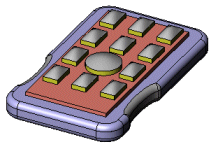Cúpula
Se puede crear una o varias operaciones Cúpula al mismo tiempo en el mismo modelo. Los Parámetros en el PropertyManager Cúpula son:
 se pueden aplicar cúpulas a caras cuyos centros de gravedad se encuentran fuera de la cara. Esto le permite aplicar las cúpulas a contornos irregulares.
se pueden aplicar cúpulas a caras cuyos centros de gravedad se encuentran fuera de la cara. Esto le permite aplicar las cúpulas a contornos irregulares.
Distancia. Configure un valor para la distancia a que se expande la cúpula.
Invertir dirección  . Haga clic para crear una cúpula cóncava (de forma predeterminada es convexa).
. Haga clic para crear una cúpula cóncava (de forma predeterminada es convexa).
Punto de restricción o Croquis  . Controle la operación Cúpula seleccionando un croquis que contenga puntos para restringir la forma del croquis. Al utilizar un croquis que contiene puntos como una restricción, se desactiva la Distancia.
. Controle la operación Cúpula seleccionando un croquis que contenga puntos para restringir la forma del croquis. Al utilizar un croquis que contiene puntos como una restricción, se desactiva la Distancia.
Dirección. Haga clic en Dirección  , y seleccione un vector de dirección en la zona de gráficos para extruir la cúpula en una dirección que no sea normal a la cara. Como vector de dirección se puede utilizar una arista lineal o el vector creado por dos puntos de croquis.
, y seleccione un vector de dirección en la zona de gráficos para extruir la cúpula en una dirección que no sea normal a la cara. Como vector de dirección se puede utilizar una arista lineal o el vector creado por dos puntos de croquis.
Cúpula elíptica. Especifique una cúpula elíptica para los modelos cilíndricos o cónicos. La forma de una cúpula elíptica es la mitad de un elipsoide, con la altura siendo igual a uno de los radios del elipsoide.
Cúpula continua. Especifique una cúpula continua para los modelos poligonales. Una cúpula continua describe una pendiente ascendente uniforme en todos sus lados. Si se desactiva Cúpula continua, la pendiente asciende normal con respecto a las aristas del polígono.
 Cúpula continua no está disponible para polígonos de cuatro lados al utilizar un Punto o croquis de restricción
Cúpula continua no está disponible para polígonos de cuatro lados al utilizar un Punto o croquis de restricción  o un vector de Dirección
o un vector de Dirección  .
.
 En modelos cilíndricos y cónicos, puede establecer la Distancia en 0. El software calcula la distancia utilizando el radio del arco como la base para la cúpula y crea una cúpula que es tangente a la cara cilíndrica o cónica cara.
En modelos cilíndricos y cónicos, puede establecer la Distancia en 0. El software calcula la distancia utilizando el radio del arco como la base para la cúpula y crea una cúpula que es tangente a la cara cilíndrica o cónica cara.
Para crear una cúpula:
Haga clic en Cúpula  en la barra de herramientas Operaciones o en Insertar, Operaciones, Cúpula.
en la barra de herramientas Operaciones o en Insertar, Operaciones, Cúpula.
En el PropertyManager, en Parámetros, siga las instrucciones anteriores:
Haga clic en Aceptar  .
.